win11电脑弹不出校园网登录页面怎么办 Win11校园网登录页面无法弹出怎么办
Win11电脑无法弹出校园网登录页面可能是由于网络连接问题或浏览器设置引起的,如果遇到这种情况,首先要检查网络连接是否正常,尝试重新连接无线网络或使用有线连接。同时也可以尝试清除浏览器缓存和cookie,或者尝试使用其他浏览器进行登录尝试。如果问题仍然存在,建议联系学校网络管理员或技术支持人员寻求帮助解决。

解决方法如下:
方法一:
1、按下键盘上的win+i组合键打开系统设置,找到其中的“网络和internet”。
2、进入之后在左边栏选择“代理”,然后将右边的“使用安装程序脚本”关闭。
3、回到“网络和internet”中,在左边栏找到并点击“状态”。
4、然后点击“网络疑难解答”,等待系统自动检测问题。
5、检查完成后点击网络连接进行自动修复即可。
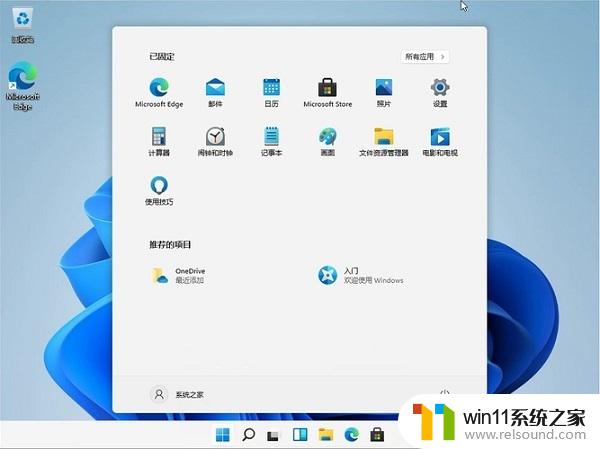
方法二:
1、点击电脑桌面左下角按钮。
2、在弹出的界面,点击设置。
3、在弹出的界面,点击“网络和Internet”。
4、接着点击“更改适配器选项”。
6、鼠标右键点击,在弹出的窗口中选“属性”。
7、在弹出的属性窗口中找到“Internet协议版本4(TCP/IPv4)”。
8、自动获取ip地址以及dns服务器。
9、再双击进入所要使用的网络,在弹窗中点击“详细信息(E)”。弹出网络连接详细信息。
方法三:
1、首先点击下方任务栏中的开始菜单,再打开其中的“设置”。
2、在设置中找到“网络和internet”,进入之后在左边栏选择“无线网络”。
3、然后找到我们连接的wifi,右键选中将它删除。
以上就是win11电脑无法弹出校园网登录页面的解决方法,如果你也遇到了同样的情况,请参照以上步骤进行处理,希望对大家有所帮助。















